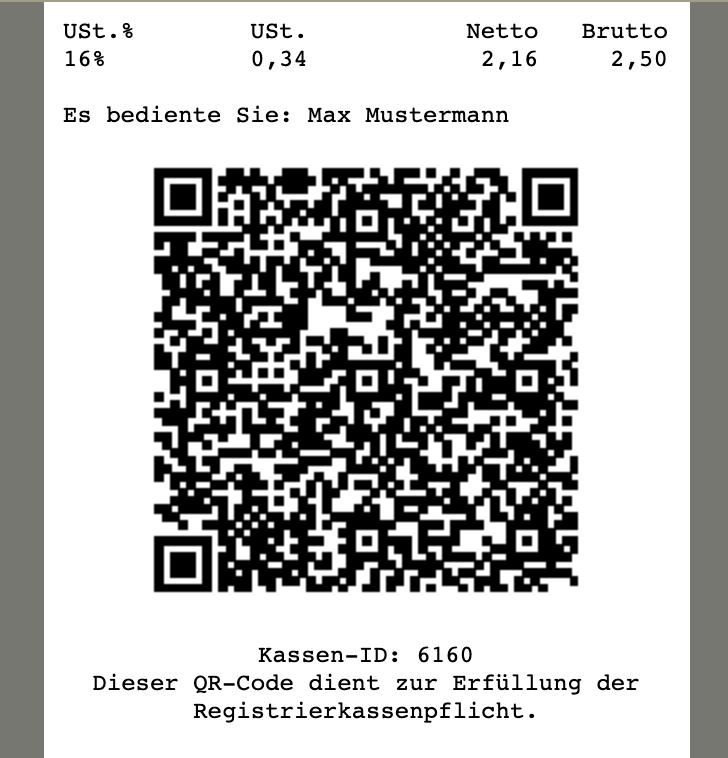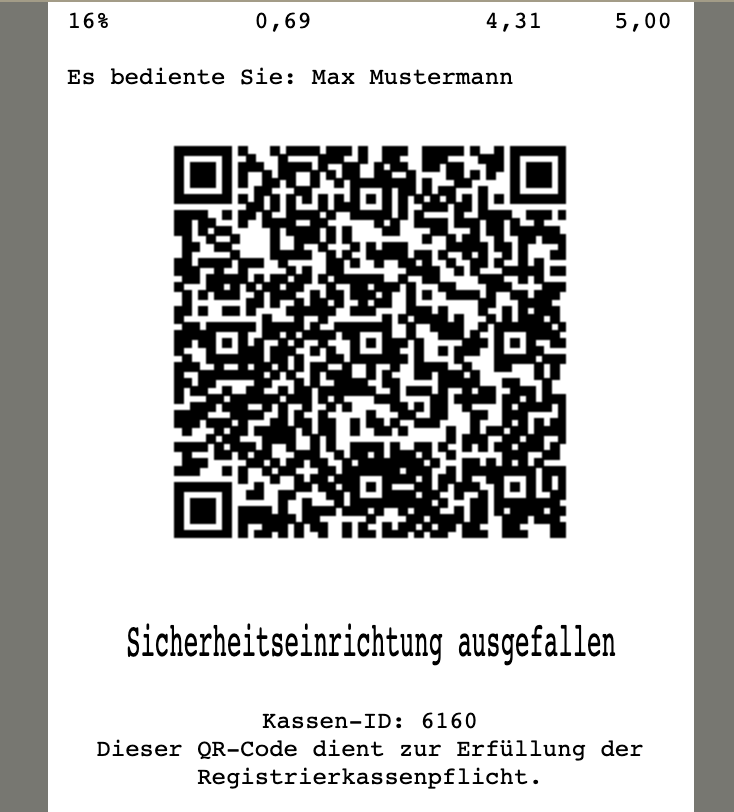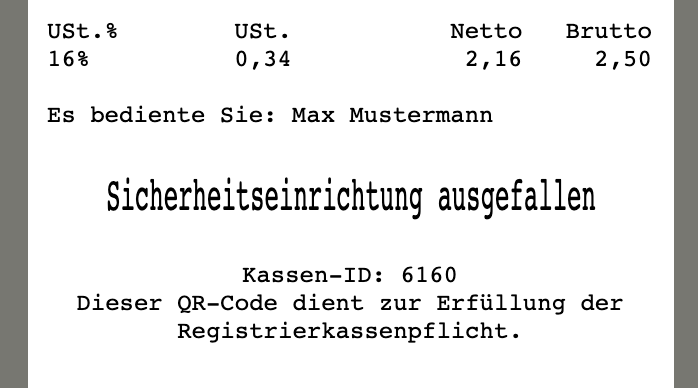Aktivierung der RKSV Integration
Folgende Schritte sind nacheinander abzuarbeiten:
5-Jahres Lizenz (P-6698)
Zunächst müssen Sie eine 5-Jahres Lizenz (P-6698) kaufen. Wenden Sie sich hierzu einfach an Ihren Vertriebsansprechpartner.
Aktivierung der Integration RKSV
- RKSV freischalten
- RKSV aktivieren
- RKSV - Einstellungen
- RKSV verwalten
- RKSV deaktivieren
- RKSV abschalten
Geben Sie die erforderlichen Daten in der Integration ein und speichern diese. In dem Moment wird ein Zertifikat abgerufen.
Seit dem 10. September 2018 (Umstellung auf HSM on premise) wird kein Benutzername und Passwort mehr benötigt. Wird bei der Einrichtung kein Benutzername und Passwort angegeben, wird automatisch der neue HSM on premise Server genutzt. (Wird ein bestehender Benutzername und Passwort angegeben, wird das alte RK-Online Verfahren genutzt (Sonderfall). Anschließend muss der Benutzer einmal ab- und wieder angemeldet werden.) Nun werden die Belege signiert und im Datenerfassungsprotokoll (DEP auch DEP7 genannt) gespeichert. Die Fehlermeldung wird damit deaktiviert.
Pro Hauptkostenstelle wird je ein eigenes DEP/DEP7 sowie ein Startbeleg automatisch vor dem ersten Rechnungsdruck erstellt und an die Kunden-E-Mail-Adresse mit den notwendigen Informationen zum Registrieren der Kassa im FinanzOnline zugestellt.
Um die Aktivierung wirksam abzuschließen, müssen Sie sich einmal ab - und wieder anmelden.
Bei FinanzOnline registrieren
Die Signatureinheit muss dem österreichischen Bundesministerium für Finanzen (BMF) über das Online-Portal FinanzOnline (FON) bekannt gegeben werden. Dazu benötigen Sie einen Zugang/Benutzeraccount für das FON.
Die Einrichtung geschieht im sogenannten “Dialogverfahren”, bei dem der Nutzer händisch Daten bei FinanzOnline einfügt. Auf der Startseite “Registrierkassen” müssen Sie zunächst die Signatureinheit registrieren. Bei der Registrierung müssen folgende Werte eingetragen werden:
- Art der Sicherheitseinrichtung: Eigenes Hardware-Sicherheitsmodul (HSM)
- Vertrauensdienstanbieter: AT1 A-Trust
- Seriennummer: Siehe Startbelegs-E-Mail
Kassa bei FinanzOnline registrieren oder Startbelege mittels App "BMF Belegcheck" übertragen
Kassa bei FinanzOnline registrieren
Für jede Kostenstelle, die als Kassa genutzt wird (d.h. dort, wo bereits jetzt Z-Berichte erstellt werden), muss nun die “Registrierung einer Registrierkasse” durchgeführt werden. Unterkostenstellen werden beispielsweise ignoriert.
Sobald ein Startbeleg erstellt wird, erhalten Sie die notwendigen Daten zur Registrierung der Kassa per E-Mail und als Nachricht in Gastronovi Office. Sie öffnen dazu Ihre Kassa (ggf. neu starten, falls nicht bereits geschehen) und wählen sich in die entsprechende Kostenstelle ein. Dann können Sie mit Hilfe der Schaltfläche Nullbeleg im Tab Schicht einen Beleg erstellen, der davor die Erstellung eines Startbeleg erzwingt. (Alternativ wird der Startbeleg erstellt, sobald der erste Verkauf in der jeweiligen Hauptkostenstelle getätigt wird.)
Die Werte aus der E-Mail bzw. Nachricht müssen Sie in das Formular im FON kopieren. Das Feld Prüfwert für Benutzerschlüssel kann dabei ignoriert werden. Kostenstellen, die zu einem späteren Zeitpunkt hinzugefügt werden, müssen natürlich ebenfalls im FON hinzugefügt werden, falls darüber Umsätze generiert werden. Auch hier gilt die 7-Tage-Frist. (Siehe nächster Schritt)
Startbelege mittels App "BMF Belegcheck" übertragen
Um die Registrierung abzuschließen, prüfen Sie bitte innerhalb von 7 Tagen Ihren Startbeleg mithilfe der App "BMF Belegcheck" (bzw. besser bekannt unter dem Namen 'PrüfApp'). Sie steht Ihnen sowohl für Android als auch für iOS zur Verfügung.
Starten Sie nach Installation die App und scannen Sie nun den QR-Code auf dem Startbeleg. (Dieser wurde Ihnen ebenfalls per E-Mail zugesendet). Den für die Übermittlung benötigten Authentifizierungscode erhalten Sie im FON unter dem Punkt Verwaltung von Authentifizierungscodes für App zur Prüfung der Kassenbelege. Bei erfolgreichem Scan wird der Startbeleg ans FON übertragen. Die Kassa ist damit vollständig eingerichtet.
Überprüfen können Sie dies im FON unter dem Punkt Liste aller Registrierkassen. Dort muss im Feld Status der Registrierkasse der Wert In Betrieb stehen und im Feld Startbeleg der Wert OK. Eine Liste aller übermittelten Belege finden Sie im FON unter dem Punkt Liste aller übermittelten Belege.
Das gleiche Verfahren wird auch beim Jahresbeleg angewendet: Sie können den Beleg ebenfalls mit Hilfe der PrüfApp übertragen.
Jahresbeleg erstellen & an BMF übertragen
Die Anleitung zur Erstellung des Jahresbelegs und der Übermittlung an das BMF finden Sie hier: